
局部视图是一种派生视图,可以用来显示父视图的某一局部形状,通常采用放大比例显示。局部视图的父视图可以是正交视图、空间(等轴测)视图、剖面视图、裁剪视图、爆炸视图、爆炸装配体视图或者另一局部剖视图,但不能在透视图中生成模型的局部视图。
单击【视图布局】选项卡中的 【局部视图】按钮,或者选择菜单栏中的【插入】|【工程视图】|【局部视图】命令,系统弹出【局部视图I(根据生成的局部视图,按罗马字母顺序排序)】对话框,如图9-34所示。
【局部视图】按钮,或者选择菜单栏中的【插入】|【工程视图】|【局部视图】命令,系统弹出【局部视图I(根据生成的局部视图,按罗马字母顺序排序)】对话框,如图9-34所示。
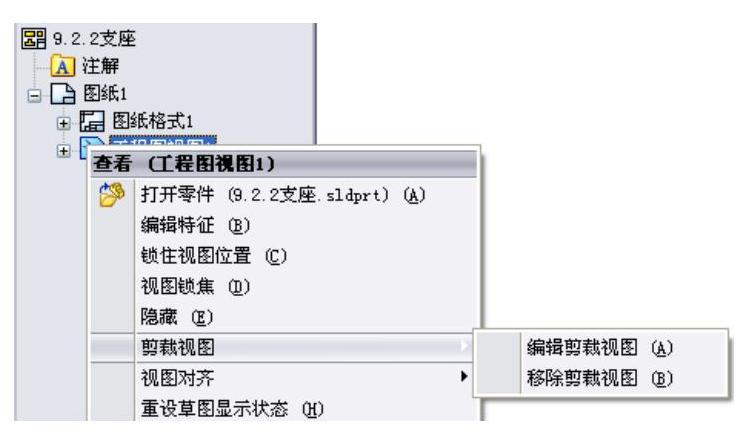
图9-33 快捷菜单
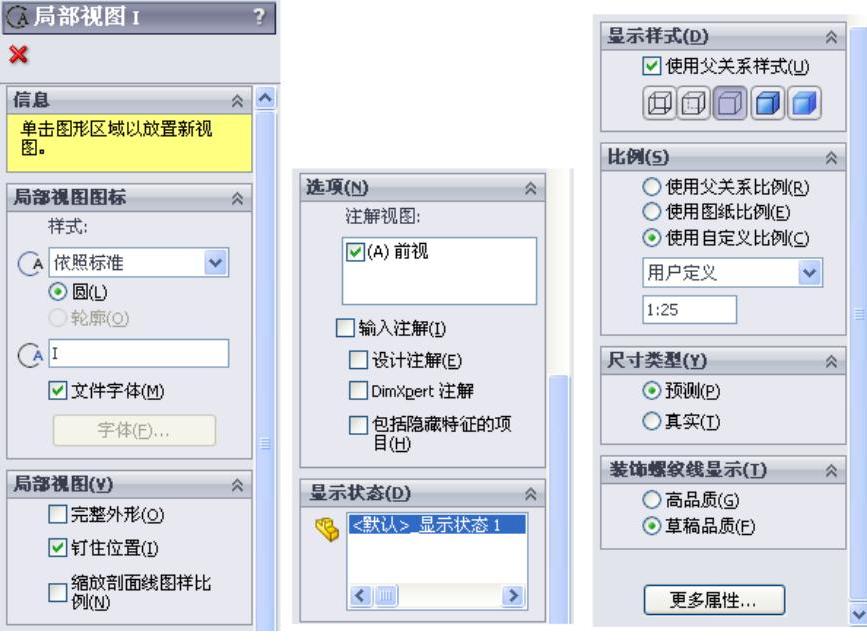
图9-34 【局部视图I】对话框
在【局部视图I】对话框中,各选项的含义如下:
 【局部视图图标】选项组
【局部视图图标】选项组
 样式:可以选择一种样式,如图9-35所示,也可以单击【轮廓】(必须在此之前已经绘制好一条封闭的轮廓曲线)或者【圆】单选按钮。各样式效果,如图9-36所示。
样式:可以选择一种样式,如图9-35所示,也可以单击【轮廓】(必须在此之前已经绘制好一条封闭的轮廓曲线)或者【圆】单选按钮。各样式效果,如图9-36所示。

 标号:编辑与局部视图相关的字母。
标号:编辑与局部视图相关的字母。
 字体:如果要为局部视图标号选择文件字体以外的字体,取消选择【文件字体】选项,然后单击【字体】按钮。
字体:如果要为局部视图标号选择文件字体以外的字体,取消选择【文件字体】选项,然后单击【字体】按钮。
 【局部视图】选项组
【局部视图】选项组
 完整外形:局部视图轮廓外形全部显示,如图9-37所示。
完整外形:局部视图轮廓外形全部显示,如图9-37所示。
 钉住位置:选择此复选框,可以阻止父视图比例更改时局部视图发生移动。
钉住位置:选择此复选框,可以阻止父视图比例更改时局部视图发生移动。
 缩放剖面线图样比例:可以根据局部视图的比例缩放剖面线图样比例。
缩放剖面线图样比例:可以根据局部视图的比例缩放剖面线图样比例。
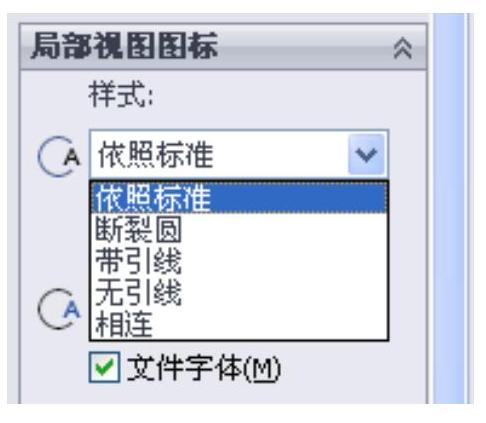 (www.daowen.com)
(www.daowen.com)
图9-35 【样式】选项
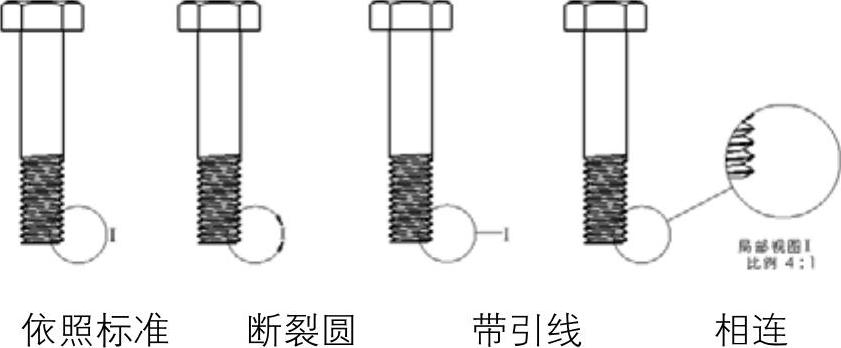
图9-36 不同样式的效果
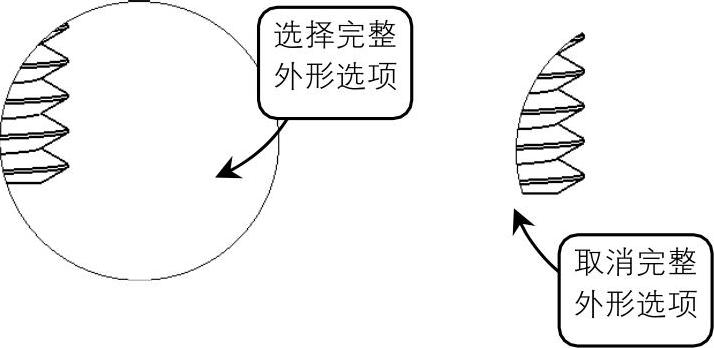
图9-37 【完整外形】选项
【课堂举例9-7】生成局部视图
01打开素材库中的“第9章/9-7局部视图.slddrw”文件,如图9-38所示。
02在需要放大的地方绘制一个封闭的轮廓,如图9-39所示。
03单击【视图布局】选项卡中的 【局部视图】按钮,或者选择菜单栏中的【插入】|【工程视图】|【局部视图】命令,系统弹出【局部视图I】对话框,设置比例为1:50,移动鼠标至合适位置单击,以放置局部视图,单击对话框中的
【局部视图】按钮,或者选择菜单栏中的【插入】|【工程视图】|【局部视图】命令,系统弹出【局部视图I】对话框,设置比例为1:50,移动鼠标至合适位置单击,以放置局部视图,单击对话框中的 【确定】按钮,生成局部视图,如图9-40所示。
【确定】按钮,生成局部视图,如图9-40所示。
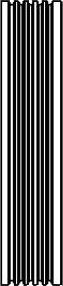
图9-38 素材文件
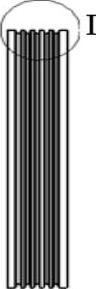
图9-39 绘制封闭轮廓

图9-40 生成局部视图
免责声明:以上内容源自网络,版权归原作者所有,如有侵犯您的原创版权请告知,我们将尽快删除相关内容。






